Интеграция единого входа Microsoft Entra с Uber
В этой статье вы узнаете, как интегрировать Uber с идентификатором Microsoft Entra. Это приложение помогает автоматически подготавливать и отменять подготовку пользователей в Uber для бизнеса с помощью службы подготовки Microsoft Entra. Интеграция Uber с Идентификатором Microsoft Entra позволяет:
- Контроль доступа к Uber с помощью идентификатора Microsoft Entra.
- Включите автоматический вход пользователей в Uber с помощью учетных записей Microsoft Entra.
- Управление учетными записями в одном центральном расположении.
Вы настроите и протестируете единый вход Microsoft Entra для Uber в тестовой среде. Uber поддерживает единый вход и автоматическую подготовку пользователей, инициированных поставщиком удостоверений.
Необходимые компоненты
Чтобы интегрировать идентификатор Microsoft Entra с Uber, вам потребуется:
- Учетная запись пользователя Microsoft Entra. Если ее нет, можно создать учетную запись бесплатно.
- Одна из следующих ролей: Application Администратор istrator, Cloud Application Администратор istrator или Владелец приложения.
- Подписка Microsoft Entra. Если у вас нет подписки, вы можете получить бесплатную учетную запись.
- Подписка Uber с поддержкой единого входа.
Добавление приложения и назначение тестового пользователя
Прежде чем приступить к настройке единого входа, необходимо добавить приложение Uber из коллекции Microsoft Entra. Требуется тестовая учетная запись пользователя, чтобы назначить приложению и проверить конфигурацию единого входа.
Добавление Uber из коллекции Microsoft Entra
Добавьте Uber из коллекции приложений Microsoft Entra, чтобы настроить единый вход в Uber. Дополнительные сведения о добавлении приложения из коллекции см. в кратком руководстве по добавлению приложения из коллекции.
Создание и назначение тестового пользователя Microsoft Entra
Следуйте инструкциям в статье о создании и назначении учетной записи пользователя, чтобы создать тестовую учетную запись пользователя B.Simon.
Кроме того, можно также использовать мастер конфигурации корпоративных приложений. В этом мастере можно добавить приложение в клиент, добавить пользователей и группы в приложение и назначить роли. Мастер также предоставляет ссылку на область конфигурации единого входа. Дополнительные сведения о мастерах Microsoft 365..
Настройка единого входа Microsoft Entra
Выполните следующие действия, чтобы включить единый вход Microsoft Entra.
Войдите в Центр администрирования Microsoft Entra как минимум облачные приложения Администратор istrator.
Перейдите к приложениям>Identity>Applications>Enterprise Uber>с единым входом.
На странице Выбрать метод единого входа выберите SAML.
На странице Настройка единого входа с помощью SAML щелкните значок карандаша, чтобы открыть диалоговое окно Базовая конфигурация SAML и изменить эти параметры.

В разделе Базовая конфигурация SAML не нужно выполнять никаких действий, так как приложение уже предварительно интегрировано с Azure.
На странице Настройка единого входа с помощью SAML в разделе Сертификат подписи SAML найдите элемент Сертификат (PEM) и нажмите Скачать, чтобы скачать сертификат. Сохраните этот сертификат на компьютере.
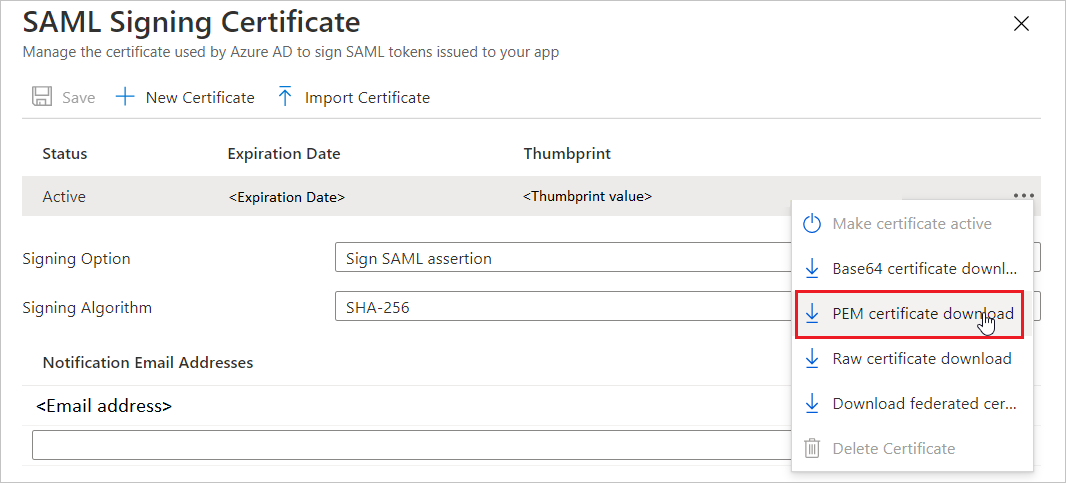
В разделе "Настройка Uber" скопируйте соответствующие URL-адреса в соответствии с вашим требованием.

Настройка единого входа Uber
Чтобы настроить единый вход на стороне Uber, необходимо отправить скачанный сертификат (PEM) и соответствующие URL-адреса, скопированные из конфигурации приложения, в службу поддержки Uber. Специалисты службы поддержки настроят подключение единого входа SAML на обеих сторонах.
Создание тестового пользователя Uber
В этом разделе описано, как создать пользователя Britta Simon в Uber. Обратитесь в службу поддержки Uber или POC Uber, чтобы добавить пользователей на платформу Uber. Перед использованием единого входа необходимо создать и активировать пользователей. Uber также поддерживает автоматическую подготовку пользователей, см. дополнительные сведения о настройке автоматической подготовки пользователей.
Проверка единого входа
В этом разделе описана конфигурация единого входа Microsoft Entra с помощью следующих параметров.
Щелкните "Тестировать это приложение", и вы автоматически войдете в приложение Uber, для которого настроили единый вход.
Вы можете использовать портал "Мои приложения" корпорации Майкрософт. Щелкнув плитку Uber в Мои приложения, вы автоматически войдете в приложение Uber, для которого настроили единый вход. Дополнительные сведения см. в Мои приложения Microsoft Entra.
Дополнительные ресурсы
- Что такое единый вход с помощью идентификатора Microsoft Entra?
- Планирование развертывания единого входа.
Следующие шаги
После настройки Uber вы можете применить функцию управления сеансами, которая защищает конфиденциальные данные вашей организации от кражи и несанкционированного доступа в режиме реального времени. Управление сеансом является расширением функции условного доступа. Узнайте, как применять управление сеансами с помощью Microsoft Cloud App Security.
Обратная связь
Ожидается в ближайшее время: в течение 2024 года мы постепенно откажемся от GitHub Issues как механизма обратной связи для контента и заменим его новой системой обратной связи. Дополнительные сведения см. в разделе https://aka.ms/ContentUserFeedback.
Отправить и просмотреть отзыв по